עקוב אחר המדריך היסודי כדי לדעת כיצד להוריד ולעדכן את מנהל ההתקן של Asus USB BT400 ב-Windows 10/11 בקלות.
למרות שאסוס פופולרי למדי עבור מחשבים ניידים וכרטיסים גרפיים, רק מעטים יודעים שהמותג זכה להצלחה רבה גם באביזרים אחרים ובציוד היקפי למחשבים. המותג מציע מחשבים שולחניים, מתאמי רשת, מתאמי בלוטות', נתבים, אביזרי משחקים ומכשירים שונים אחרים שדי שימושיים עבור אנשים שונים.
מכשיר אחד כזה של ענקית הטכנולוגיה הוא Asus Bluetooth USB BT400. בדיוק כמו שהשם מרמז, המכשיר הזה הוא מתאם בלוטות'. ייתכן שבחלק מהמחשבים אין מתאם Bluetooth משולב. יתרה מכך, אפילו המתאמים המשולבים של חלק מהמחשבים הניידים והמחשבים עלולים להיכשל לאורך זמן ולגרום לבעיות הקשורות לקישוריות. לפיכך, הדרך הטובה ביותר להתמודד עם מצב זה היא להשתמש במכשיר זה כמתאם Bluetooth חיצוני. גרסת ה-USB 2.0 מהירה למדי לעידן הנוכחי ותואמת מאוד למספר מכשירים.
כדי להשתמש בכלי, כל מה שאתה צריך לעשות הוא לחבר את המכשיר ליציאת ה-USB. לאחר מכן, כדי למנוע שגיאות או תקלות בהמשך הדרך, עליך להוריד ולעדכן את מנהל ההתקן של Asus BT400 ב-Windows 10. זה יאפשר לך לחזק את הקשר של המכשיר עם המערכת ולמנוע שגיאות נוספות. התקנת מנהל ההתקן העדכני ביותר פירושה שביצועי המכשיר חזקים מאי פעם.
אז כדי לעזור לך להשיג את מנהל ההתקן של Asus Bluetooth BT400, אספנו את המדריך הפשוט הזה.
כיצד להוריד ולעדכן את מנהל ההתקן של Asus USB BT400?
בסעיפים הבאים של מאמר זה, נסקור את השיטות הטובות ביותר להורדת מנהל ההתקן של Asus USB BT400. ישנן דרכים ידניות ואוטומטיות כדי לעזור לך בכל דבר. האוטומטית, כמובן, היא השיטה הטובה והקלה יותר שדורשת הכי פחות מאמץ. השאר תלוי בך באיזו שיטה להשתמש. אנו מציעים לך פשוט לעבור קודם על השיטות ולאחר מכן להשתמש בכל אחת מהן שאתה הכי אוהב.
שיטה 1: השתמש באתר האינטרנט הרשמי של היצרן
זה די הכרחי להחזיק דרייברים מתאימים במכשיר שלך כדי לשמור על פעילות ה-Bluetooth של Asus שלך ולמזער שיבושים. עם זאת בחשבון, היצרנים מספקים עדכונים שוטפים באתר הרשמי שלהם. לפיכך, אם יש לך יכולות וניסיון טכניים בסיסיים, עקוב אחר ההוראות שלהלן כדי להוריד את מנהל ההתקן של Asus USB BT400:
- עבור אל האתר הרשמי של היצרן, Asus.
- מהתפריט, לחץ על תמיכה עמוד.

- הקלק על ה מרכז הורדות סמל קיים בעמוד הבא.

- בשורת החיפוש, הקלד USB BT400 ובחר את המוצר מתוך ההצעות.
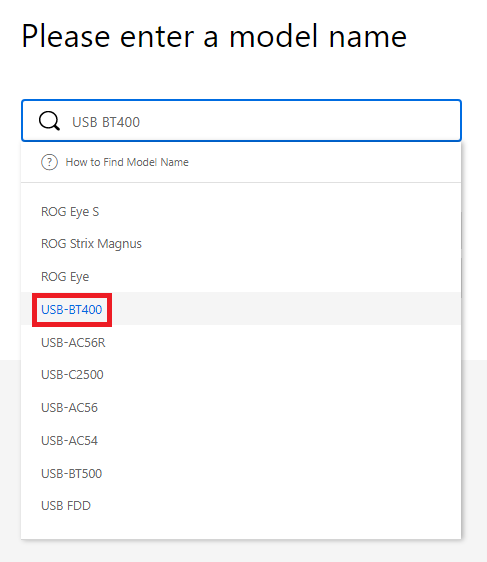
- הקלק על ה מנהל התקן וכלים.
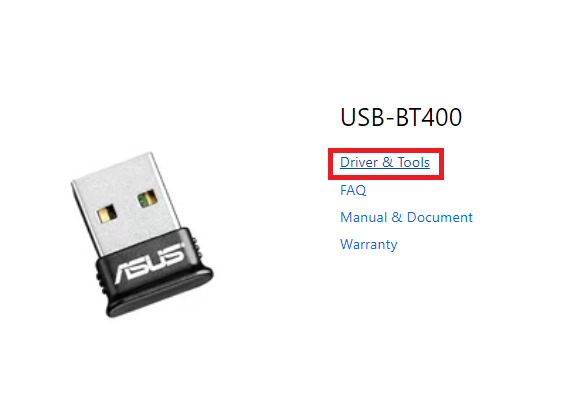
- בבר המסופק, בחר את מערכת ההפעלה שאתה משתמש בו כרגע.

- כאשר מופיעה רשימת מנהלי ההתקן, לחץ על הורד לַחְצָן.
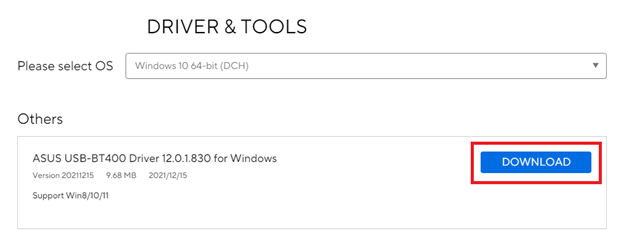
- לאחר הורדת מנהל ההתקן, הפעל את תוכנית ההתקנה ו להתקין זה במכשיר שלך.
אז ככה אפילו האתר הרשמי של היצרן יכול לעזור לך להוריד את מנהל ההתקן של Asus Bluetooth USB BT400 ב-Windows 10. השיטה היא ידנית ואם אתה מחפש חלופה, אז נסה את הבא.
קרא גם: כיצד לתקן את מקלדת המחשב הנייד של Asus לא עובדת במחשב Windows
שיטה 2: היעזר במנהל ההתקנים
התוכנה המובנית של מיקרוסופט מאפשרת לך להשיג באופן ידני את עדכוני מנהלי ההתקן העדכניים ביותר עבור מכשירי Windows שלך. הכלי מנהל ההתקנים במחשב שלך יכול לעדכן את מנהל ההתקן של Asus USB BT400 וכן מנהלי התקנים אחרים של המערכת. בנוסף, באמצעות כלי זה, תוכל לנהל בקלות גם את הציוד ההיקפי המחובר בקלות. בצע את השלבים המפורטים להלן כדי לדעת כיצד להשתמש בכלי:
- לחץ על Windows ו-X מפתחות בו זמנית. לְהַשִׁיק ניהול התקנים.
- הרחב את קטגוריית Bluetooth על ידי לחיצה כפולה עליו.
- מצא ולחץ לחיצה ימנית על Asus Bluetooth BT400. בחר באפשרות ל עדכן את תוכנת מנהל ההתקן.

- בחר באפשרות הראשונה בתיבת הטקסט המציינת חפש אוטומטית עדכוני מנהלי התקנים.

- כדי לבצע את עדכון מנהל ההתקן של Asus Bluetooth, עקוב אחר ההוראות שעל המסך.
- הפעל מחדש את המחשב כדי להפעיל את מנהל ההתקן העדכני ביותר עבור Windows 11/10.
אם אין לך זמן או סבלנות, קיימת גישה אוטומטית לחלוטין לעדכון מנהלי התקנים במכשירי Windows שלך. עבור להליך הבא כדי להוריד אוטומטית את מנהל ההתקן של Asus BT400 ב-Windows 10 עבור המכשיר שלך.
קרא גם: לוח המגע של Asus לא עובד ב-Windows 10
שיטה 3: עדכן אוטומטית את מנהל ההתקן של Asus Bluetooth BT400
שימוש בכלי עדכון מנהלי התקנים אוטומטי הוא עוד דרך מהימנה ומהירה להשיג לא רק את מנהל ההתקן של Asus USB BT400 אלא גם את כל שאר הדרייברים. עדכון מנהלי התקנים של Bit הוא אחד הכלים המשמשים ביותר למטרה זו. בלחיצה אחת, משתמשי Windows עשויים להוריד את כל עדכוני מנהל ההתקן הממתינים.
בנוסף לעדכוני מנהלי התקנים, הוא מנתח באופן מיידי את המכשיר שלך עבור שדרוגים ממתינים. יתר על כן, כל נתוני מנהל ההתקן נשמרים במסד נתונים מסיבי של מנהלי התקנים שניתן לשחזר במידת הצורך. כל העדכונים מאומתים WHQL, כולל עדכון מנהל ההתקן של Asus USB BT400, ולפיכך בטוחים לחלוטין לשימוש. תוכל גם לתזמן עדכוני מנהלי התקנים בזמן שנוח לך.
האפשרות Update All זמינה עם מהדורת ה-Pro של התוכנה, שמגיעה עם ערבות להחזר כספי של 60 יום. זה כולל גם שירות לקוחות 24 שעות ביממה כדי לענות על כל שאלה שיש לך. בסך הכל, שדרוגי מנהלי התקנים אלה יכולים להגביר את הביצועים הכוללים של המערכת שלך.
בצע את קבוצת השלבים המופיעים להלן כדי להוריד ולעדכן את מנהל ההתקן של Asus BT400 ב-Windows 10:
-
הורד את עדכון מנהל ההתקן של Bit תוכנה מהקישור למטה ופעל לפי ההוראות כדי להתקין אותה במחשב שלך.

-
הפעל את תוכנית השירות לעדכון מנהלי התקנים ובחר את לסרוק עכשיו אפשרות להתחיל בחיפוש אחר עדכוני מנהלי התקנים. אתר את מנהל התקן Bluetooth של Asus עדכן ברשימה המוצגת ולחץ על עדכן כעת אפשרות שמופיעה. כמו כן, אם אתה משתמש בגרסת הפרימיום, בחר את עדכן הכל אפשרות בתחתית הרשימה להוריד את כל עדכוני מנהל ההתקן בבת אחת.

- משתמשים במהדורה החינמית של תוכנת Bit Driver Updater רשאים להוריד רק עדכון מנהל התקן אחד בכל פעם.
- הכלי יתקין כעת את העדכונים ו להפעיל מחדש את המערכת כאשר התהליך יסתיים.
Bit Driver Updater הוא האפשרות המעשית ביותר לעדכון מנהל ההתקן של Asus Bluetooth USB BT400 ב-Windows 10/11. מומלץ גם להשתמש בגרסת ה-Pro של התוכנית כדי לפתוח את כל היכולות. זה חובה לנסות מכיוון שהוא מגיע עם אחריות מלאה להחזר הכסף למשך עד 60 יום.
קרא גם: הורדה ועדכון של מנהלי התקנים של ASUS עבור Windows 10, 8, 7
הורדה ועדכון של מנהל התקן Asus USB BT400: מוצלח
זה כל מה שיש בזה. אתה יכול להשתמש בכל אחת מהדרכים המפורטות למעלה כדי להוריד ולעדכן את מנהל ההתקן של Asus BT400 ב-Windows 10/11. מנהלי ההתקן העדכניים ביותר עוזרים לך להגביר את הפונקציונליות של המכשיר ואת החיבור למערכת ההפעלה שלך. השימוש ב-Bit Driver Updater, לדעתנו, הוא פתרון קל יותר. בלחיצה אחת, הוא מוריד ומעדכן לא רק מנהלי התקנים של Asus Bluetooth, אלא גם את כל מנהלי ההתקן האחרים שלך.
אם אתה רוצה עזרה נוספת או הדרכה, אנא צור איתנו קשר באמצעות תיבת ההערות למטה. אם מצאתם פוסט זה על איך לעדכן את מנהל ההתקן של Asus USB BT400 שימושי, אנא הירשם לבלוג שלנו כדי לקבל עדכונים טכניים תכופים וחדשות. ודא שאתה עוקב אחרינו פייסבוק, טוויטר, אינסטגרם, פינטרסט, ו טאמבלר כך שלא תפספסו שום התפתחויות.